Прощай навсегда
Было обнаружено, что MIUI позволяет удалить это проприетарное программное обеспечение на тех смартфоны Xiaomi высокого класса, поэтому, если у вас есть устройство среднего или начального уровня, оно, вероятно, не даст вам возможности так легко удалить его из настроек.
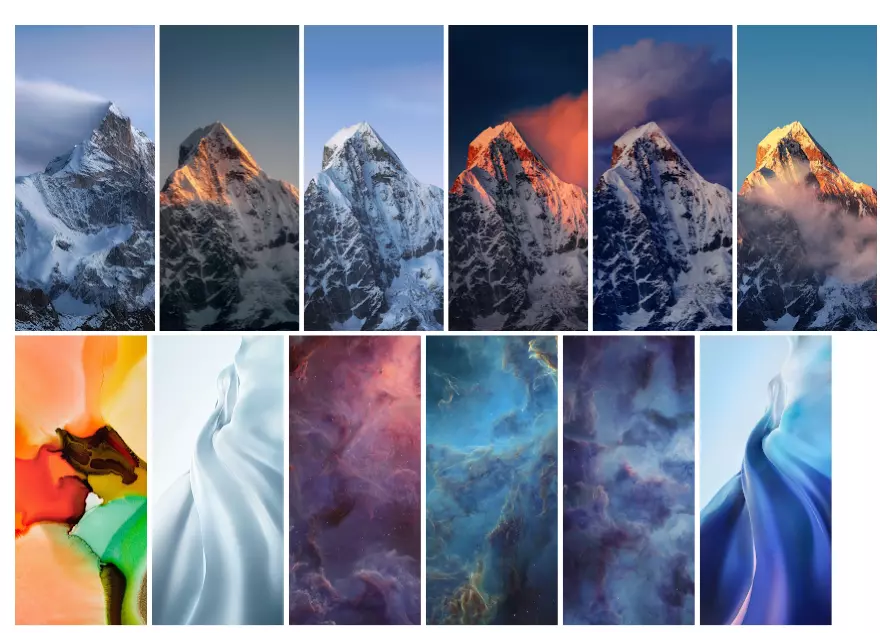
Несмотря на это, все еще есть надежда, что мы навсегда избавимся от этой функции в телефонах Xiaomi. Да мы должны сделать это с помощью ADB, хотя мы уже предупреждали вас, что это будет несколько более проработанный процесс. Мы начнем с активации опций разработчика китайских смартфонов, поэтому мы должны войти в «Настройки»> «О телефоне» и несколько раз нажать цифры на номере сборки. Затем введите эти параметры, которые мы только что включили, и активируйте отладку по USB.
Лучше всего то, что нам больше не нужно будет загружать какую-либо программу на наш компьютер, чтобы использовать ADB, поскольку по этой ссылке Мы можем сделать это прямо с помощью браузера ПК. На странице WebABD нам нужно будет нажать на «Звездочку» и подключить наш телефон к компьютеру через USB> Добавить устройство в Интернете (оно будет отображаться синим цветом)> выбрать свой мобильный телефон и нажать «Подключить»> предоставить разрешение на мобильное устройство с помощью сообщение, которое появится на панели телефона.
После этого мы должны щелкнуть раздел «Интерактивная оболочка» в Интернете и поставить pm uninstall -k –user 0 com.miui.android.fashiongallery. Наконец, нажмите Enter на клавиатуре компьютера. Если появляется сообщение «Успешно», это означает, что наша китайская телефонная карусель успешно удалена.
FAQ
- Приложение не работает, но есть в настройках. Скорее всего, у вас установлена нестандартная тема оформления. Попробуйте установить стоковое оформление, а затем повторите процедуру. Всё должно заработать.
- На локскрине только одно изображение. Функция после активации не была настроена. Нужно выбрать в параметрах предпочитаемые категории или же включить демонстрацию содержимого из галереи (в этом случае потребуется давать дополнительные разрешения).
- Перечисленными способами опция не отключается. Налицо системный сбой, который просто так не решить. В данном случае помочь может сброс к заводским настройкам (или Hard Reset). Но перед этим сохраните куда-нибудь свой файлы из внутренней памяти.
Причины отключить “Карусель обоев” на Xiaomi
Перечислим основные моменты:
- Нет практической надобности пользоваться, не несет пользы
- Большинство пользователей уверены, что их просто «разводят» на деньги, через показ рекламных креативов
- Мелькающая с завидной регулярностью реклама сильно раздражает и физически утомляет. Нет желания тратить на нее нервы
- Оно сильно перегружает каналы мобильного интернета, для многих — это критично, вызывает дискомфорт
- Аккумулятор разряжается намного быстрее, для батарей малой емкости существенный минус
- Избавившись от «балласта», существенно освободите место под полезные обновления или более интересные вещи
Обычный свайп вправо, и перед вами начнется чехарда смены обоев с рекламой. Трудно представить пользователя, которому понравится такой режим. Не стоит сразу паниковать, есть много простых способов избавиться от ненужного присутствия данного софта, которое только раскачивает невроз.
В статье подробно расскажем, как удалить или отключить его и наслаждаться нормальным режимом работы гаджета Xiaomi.
Что делать, если в настройках карусели нет кнопки «Удалить»
На некоторых телефонах после обновления операционной системы из меню приложения исчезла клавиша «Удалить». С такой проблемой сталкиваются владельцы устройств Xiaomi с ОС Global 12.0.1.
Попробуйте отключить программу «Карусель» с обоями, выполнив следующие действия:
- Зайдите в «Настройки»;
- Отправляйтесь в раздел «Блокировка и защита»;
- Выберите приложение «Карусель обоев»;
- Поставьте тумблер в положение «Откл».
В некоторых случаях можно решить проблему таким образом:
- Зайдите в раздел «Безопасность»;
- Нажмите на опцию «Очистка редко используемых приложений»;
- Удалите «Карусель».
Можно также попробовать отключить все разрешения, которыми обладает приложение на вашем устройстве Xiaomi:
- Зайдите на страницу «Карусели»;
- Выберите пункты «Разрешения приложений» или «Другие»;
- Нажмите на строку «Память»;
- Отберите у «Карусели» все разрешения, включая «Отображение на экране блокировки».
Когда выполните эти шаги, вернитесь в «Настройки» приложения на Xiaomi. Обязательно отключите функцию автоматического обновления через мобильный интернет.
Как сменить звук разблокировки Xiaomi
Вы можете изменить звук блокировки в MIUI, только если телефон рутирован. Ведь для этого потребуется замена системных файлов вручную. Я уже писал о получении рут прав на смартфонах Xiaomi. Кроме того, вам понадобится альтернативный файловый менеджер (желательно Total Commander). Как изменить звук блокировки на Xiaomi:
- Откройте Total Commander и перейдите в каталог «Корневая папка».
- Затем нажмите на системную папку.
- Перейдите в каталог мультимедиа, а затем звук.
- Нажмите на папку пользовательского интерфейса.
- Найдите файл Unlock.ogg и замените его своим аудио.
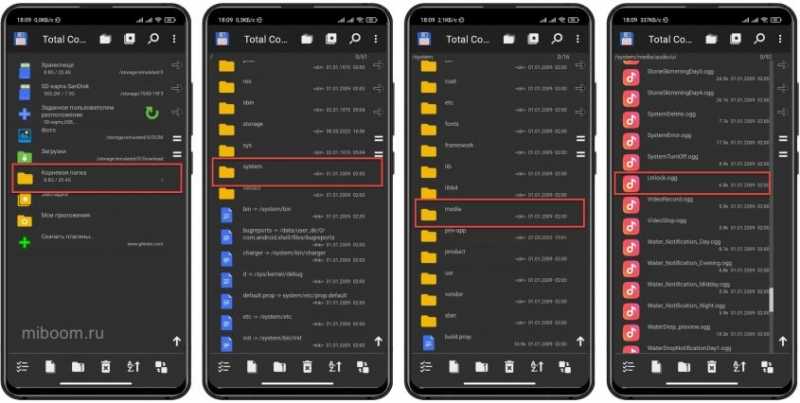 Но прежде чем заменить аудио, вам нужно преобразовать вашу версию в формат OGG. Также убедитесь, что ваш файл имеет такое же имя — Unlock.ogg, иначе звука разблокировки телефона не будет вообще. После замены файла Unlock.ogg звук экрана блокировки Xiaomi изменится. Если рингтон не изменился, перезагрузите смартфон. https://www.youtube.com/watch?v=nS-e4fOYiI0
Но прежде чем заменить аудио, вам нужно преобразовать вашу версию в формат OGG. Также убедитесь, что ваш файл имеет такое же имя — Unlock.ogg, иначе звука разблокировки телефона не будет вообще. После замены файла Unlock.ogg звук экрана блокировки Xiaomi изменится. Если рингтон не изменился, перезагрузите смартфон. https://www.youtube.com/watch?v=nS-e4fOYiI0
Сортировка и работа с папками
Также можно переносить сразу несколько программ. Перейдите в нужное меню посредством двойного сведения пальцев по экрану. Кликните по команде «Сортировка» и отметьте необходимые для перемещения приложения, после чего для изменения положений проведите слева направо и задержите всю группу для перемещения в нужную область рабочего стола или ярлыка.
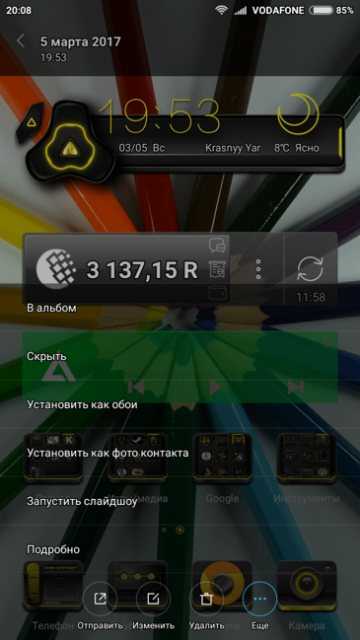
Для создания папки проведите аналогичные манипуляции. После добавления нескольких иконок в группу, рядом отобразится «Папка», кликнув по которой можно вынести её на основной экран. Далее данный компонент может использоваться для переноса группированных элементов. Для изменения названия воспользуйтесь тем же меню. Дважды сведя пальцы, перейдите в папку и кликните по её наименованию, чтобы отобразилась возможность изменения имени.
Какие смартфоны поддерживают по умолчанию
Как уже говорилось, получить функцию смогут не все пользователи гаджетов Xiaomi. В первую очередь стоит отметить, что из-за постоянной нагрузки на дисплей функция доступна только в смартфонах с Amoled-матрицами. В них черные пиксели не подсвечиваются вообще, что продлевает срок службы при использовании темных тем.
Отсюда вытекает и второй момент: в совсем бюджетные аппараты Amoled до сих пор устанавливается крайне редко. Соответственно, на суперобои по умолчанию также рассчитывать не стоит.
Официально обои доступны на следующих аппаратах:
- Линейка MI: 8, 9, 10, 11, Pro-версии, а также 9 Transparent Edition, 9T, 9T Pro, 10/11 Ultra и Lite, MIX 3, MIX Alpha, серия Note 8, 9, 10.
- Суббренд Redmi: K20, K20 Pro Premium, K30 Pro.
- Суббренд Poco: F2 Pro, F3.
Не очень большой список, учитывая то, сколько смартфонов выпустила и продолжает выпускать компания. Но дальше мы рассмотрим, как включить супер обои на других моделях.
Скачать бесплатно темы для Xiaomi Redmi
Разработчики из компании Xiaomi знают, как часто пользователям приходится искать и скачивать темы для своего мобильного устройства. Поэтому ими было принято решение создать отдельный магазин, где можно будет скачать как платные, так и бесплатные, а главное — безопасные обои и темы для Xiaomi и прошивок MIUI. На наш взгляд приложение довольно полезное. И теперь не нужно «копаться» по форуму 4PDA и всему интернету в поиске новых обоев.
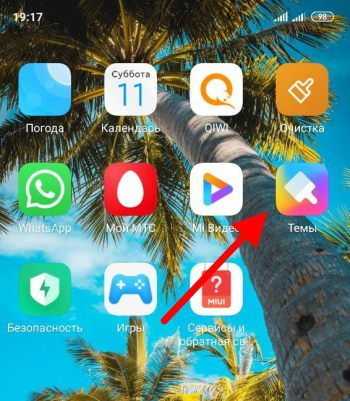
Приложение Темы в MIUI 11
В приложении их настолько много, что на исследование у вас уйдёт не один час. Тем более, что в миниатюре их прелести не рассмотреть.
Темы в магазине MIUI
Необходимо именно примерить на экране и увидеть, как они смотрятся. Достаточно тапнуть на любую и в окне с описанием нажать на кнопку .
Кнопка для загрузки темы на телефон MIUI
Для работы приложения и отображения всех разделов с картинками нужен интернет.
После нажатия на кнопку тема будет скачана в память смартфона и установлена вместо той, которая была до загрузки. При каждом новом выборе тем в приложении она будет загружаться и устанавливаться как основная. Но предыдущие никуда не исчезают. Вы можете выбрать их в любой момент и установить снова. И для этого уже не нужен интернет.
При выборе файлов в приложении Темы в вашем смартфоне Ксяоми важно обращать внимание на комментарии, которые оставляют пользователи. Комментарий пользователя, загрузившего тему
Комментарий пользователя, загрузившего тему
Они уже использовали её и делятся своим опытом. Внимательно читайте описание каждого файла. Таким образом вы сможете избежать несовместимости темы/обоев и модели вашего телефона. Что случается довольно часто.
Как решить возникающие проблемы
Проблема: Карусель обоев не работает. Решение: Установите системную тему и выдайте все запрашиваемые разрешения. Убедитесь, что есть доступ к Интернету.
Проблема: Изображения на экране блокировки не обновляются. Решение: Проверьте, подписаны ли вы на рубрики и есть ли выбранные фото в Галереи. Возможно, вы просто не указали, какие именно картинки должны появляться. Также поставьте тему по умолчанию.
Проблема: Не получается убрать карусель обоев с экрана блокировки. Решение: Если вышеописанные способы не помогают, сбросьте телефон до заводских настроек. С коробки данная функция отключена на Миюай 11. Карусель обоев не удаляется на MIUI 12 через настройки – воспользуйтесь гайдом для удаления системных приложений.
Удаление
Если по какой-то причине «карусель» перестала корректно работать — например, ссылка на приложение может исчезнуть из меню, или непосредственно управление, из-за какой-то иной ошибки станет невозможным, его нужно деинсталлировать из системы, а затем установить заново.
В девятой версии лаунчера MIUI делается это так: тап «настройки — все приложения» и находим «Карусель обоев», иногда приложение называется «wallpaper». Именно здесь хранятся «тонкие» настройки программы (запускаться при старте, разрешения и т.п.), а также кнопка удаления приложения.
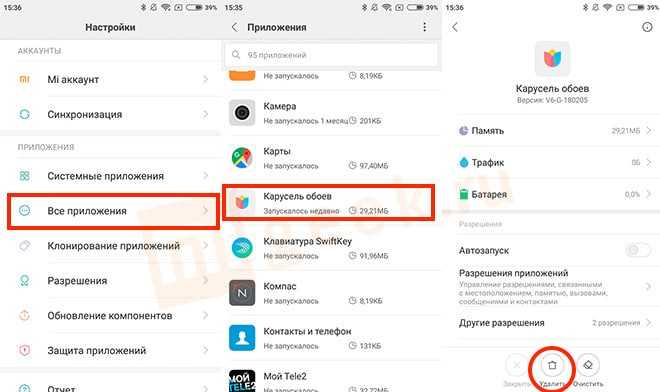
Восстановить работу программы следует путем ее инсталляции с помощью стандартной процедуры в ОС Android — скачать в магазине приложений Play Market или Xiaomi, и установить в системе.
Developer:
Price: Free
Если по какой-либо причине не получится найти это приложение в маркете, то есть еще два способа:
- Сделать сброс настроек системы, это должно вернуть программу обратно
- Поискать и скачать в интернете установочный apk файл по запросу — MiuiGalleryLockscreen.apk
Напоследок хочется сказать — после суток использования приложения «карусель xiaomi» энергопотребление телефона не увеличилось и не уменьшилась его производительность. С другой стороны, было интересно наблюдать, какой слайд появится на экране именно сейчас.
Как поменять обои и установить фото
Сменить обои на экране блокировки в MIUI несложно: для этого можно использовать либо приложение «Темы», либо свойства стандартной галереи MIUI. Каждый пользователь выбирает то, что ему больше нравится. В программе «Темы» есть несколько тысяч готовых обоев, которые даже не нужно скачивать отдельно: изменить изображение можно в несколько кликов.
Установка фото при помощи галереи
Для многих пользователей, особенно тех, кто давно (с первых версий операционной системы) на Android, может быть удобнее использовать галерею для смены изображения рабочего стола MIUI или экрана блокировки на любое изображение. Это просто сила привычки. Как поставить изображение на экран блокировки Xiaomi:
- Откройте галерею и нажмите на нужное изображение.
- В нижней строке нажмите кнопку «Еще» и выберите «Установить как фон».
- Отрегулируйте положение изображения и нажмите «Применить».
- В следующем меню выберите «Установить блокировку экрана».
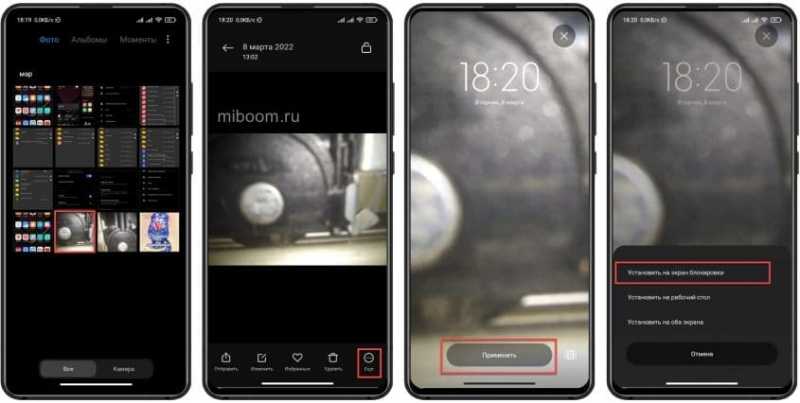
Смена при помощи приложения «Темы»
Другой вариант замены фонового изображения — использовать функции стандартного приложения «Темы». И для этого не обязательно менять весь стиль стандартной MIUI. Вы можете установить обои экрана блокировки, не выбирая конкретную тему. Меняйте обои с помощью приложения «Темы»:
- Запустите приложение «Темы» с помощью соответствующего ярлыка.
- Перейдите на вкладку «Фон».
- Выберите интересующее вас изображение и нажмите на него.
- Нажмите кнопку «Применить».
- Выберите «Установить для блокировки экрана».
 В приложении можно воспользоваться поиском, чтобы найти конкретное изображение. Точно так же можно установить живые обои: в приложении темы есть соответствующий раздел. Однако эта программа требует стабильного подключения к Интернету.
В приложении можно воспользоваться поиском, чтобы найти конкретное изображение. Точно так же можно установить живые обои: в приложении темы есть соответствующий раздел. Однако эта программа требует стабильного подключения к Интернету.
Я предлагаю вам скачать и установить обои MIUI 13 в высоком разрешении. Они очень интересные и хорошо смотрятся.
Как поменять часы локскрина
Часы с экраном блокировки очень удобны, так как позволяют узнать точное время без необходимости разблокировать смартфон. В MIUI есть несколько готовых стилей часов на экране блокировки, и все они пригодны для использования. Чтобы изменить часы, просто используйте настройки MIUI. Как изменить часы на экране блокировки Xiaomi:
- Запустите настройки MIUI.
- Перейдите в раздел «Экран блокировки».
- Нажмите «Стиль часов».
- Выберите тип отображения часов и нажмите на него.
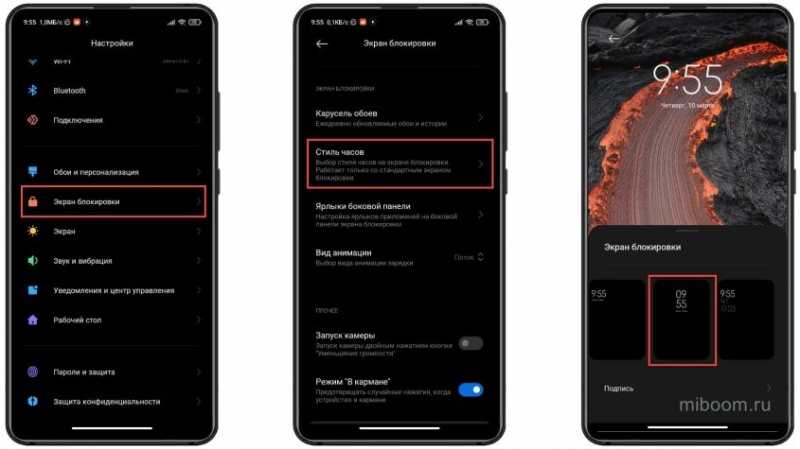 Теперь будет отображаться выбранный тип часов. MIUI на самом деле довольно скуден в этом отношении. Поэтому многие предпочитают убрать часы по умолчанию и использовать сторонние приложения, где вариантов оформления намного больше. Самая популярная программа — Widgetlocker Lockscreen, которая позволяет настраивать экран блокировки широкими возможностями.
Теперь будет отображаться выбранный тип часов. MIUI на самом деле довольно скуден в этом отношении. Поэтому многие предпочитают убрать часы по умолчанию и использовать сторонние приложения, где вариантов оформления намного больше. Самая популярная программа — Widgetlocker Lockscreen, которая позволяет настраивать экран блокировки широкими возможностями.
Варианты отключения рекламы
Реклама на экране блокировки, конечно, не радует, благо от нее можно избавиться, причем двумя способами: полностью удалив или отключив динамическую смену обоев. Второй метод актуален только для тех смартфонов Xiaomi, на которых стоит оболочка MIUI 12 и выше.
Удаление приложения Карусель обоев
Порядок действий:
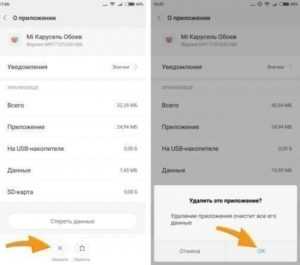 Удаление карусели обоев.
Удаление карусели обоев.
- Зайти в «Настройки» – «Активный экран и блокировка» (или «Блокировка экрана»).
- Открыть «Карусель обоев».
- Переключателем деактивировать функцию.
- Следующий шаг – непосредственно удаление. Надо зайти в «Настройки» – «Приложения».
- Нажать троеточие в правом верхнем углу и выбрать «Показать все».
- В перечне приложений найти «Карусель» и нажать «Удалить». Виджет может быть и под другим названием – «com mfashiongallery emag».
- Перезагрузить телефон.
Альтернативный способ удаления – через магазин Play Market. Инструкция:
- Зайти на страницу приложения — .
- Нажать кнопку «Удалить», расположенную сразу под названием.
Ограничение программы
Еще один способ сделать так, чтобы функция не работала, а вместе с ней не отображалась реклама – заблокировать для ее приложения все действия:
- «Настройки» – «Приложения».
- Нажать на кнопку в виде вертикального троеточия и выбрать «Показать все приложения».
- Отыскать и тапнуть по «Карусели обоев».
- Попав в меню виджета, отключить автозапуск, запретить отображение уведомлений и остальное в подразделе «Другие разрешения».
Избавиться от навязчивых рекламных баннеров нажатием одной кнопки не получится – надо лезть в настройки ОС. Как минимизировать появление объявлений:
- Зайти в «Приложения» – «Все», затем открыть «Настройки» и убрать галочку с пункта «Получать рекомендации».
- В настройках рабочего стола деактивировать опцию «Получать предложения».
- Отключить «Персональные объявления» в разделах «Конфиденциальность» и «Рекламные сервисы».
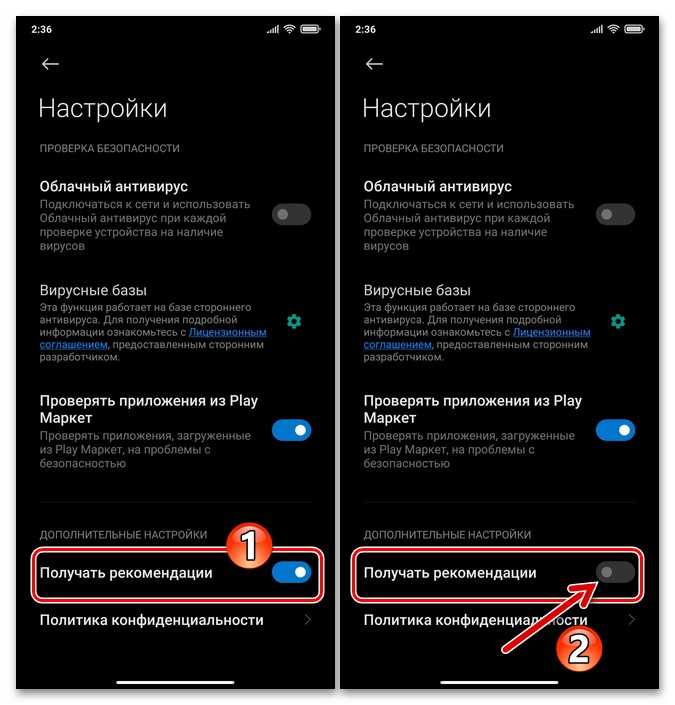 Отключение рекомендаций.
Отключение рекомендаций.
Так как приложения со встроенной рекламой – системные, то удалять их нельзя, иначе система будет работать со сбоями. Выход – запретить им пользоваться сетью. Для этого надо открыть «Безопасность» – «Передача данных» – «Сетевые подключения», затем тапнуть по троеточию и выбрать «Фоновые подключения». Откроется список, где надо отключить «Msa», «Analytics» и сервисы Facebook.
Обратите внимание, что при обновлениях системы все настройки возвращаются до изначальных. Динамические обои, бесспорно, вносят разнообразие в привычное пользование гаджетом, ведь каждый раз владелец видит перед собой новую картинку
Но если вместе с этой опцией стали заметны подтормаживания системы или ее некорректная работа, лучше ее отключить
Динамические обои, бесспорно, вносят разнообразие в привычное пользование гаджетом, ведь каждый раз владелец видит перед собой новую картинку. Но если вместе с этой опцией стали заметны подтормаживания системы или ее некорректная работа, лучше ее отключить.
Как изменить регион на телефоне Xiaomi
Если вы перепробовали все методы, и ни один не дал результата, то попробуйте изменить регион смартфона на любую страну Европы и Азии.
- Осуществите вход в «Настройки», во вкладку «Для разработчиков», затем в раздел «О телефоне» и щелкните восемь раз на «Версия MIUI».
- После этого зайдите в «Расширенные настройки». Здесь вы сможете заблокировать запуск «Карусели обоев». Выберите «Пропускать экран блокировки». Переключатель станет в пассивную фазу, цвет строки станет серым.
- Выберите «Регион», затем страну, кроме России.
- Выполните перезагрузку смартфона. Так вы закрепите заданные параметры.
Так же многие спрашивали: как отключить оптимизацию MIUI на Xiaomi и как отключить потстоянную отправку отчетов об ошибках.
Как добавить и удалить
Имеется два способа, при помощи которых можно добавить рабочий стол:
Щипком с помощью трех пальцев на панели надо включить меню управления. Нажать на «+», после чего и появится новая площадка;
- При помощи щипка двух пальцев зайти в настройки. Листать дисплей до тех пор, пока не появится пустое место с изображением знака «+». Нажать на него и создать дополнительную рабочую панель;
- В новых версиях Miui удерживаем ярлык любого приложения и тянем на правый край рабочего стола, ждем 1-2 секунды и рабочее пространство создается автоматически, куда и переносится ярлык.
Актуальным также является вопрос о том, как убрать лишний рабочий стол на смартфоне, так как многим владельцам гаджетов тяжело работать с большим количеством экранов. Чтобы удалить площадку, необходимо зажать палец на центре дисплея, дожидаясь появления крестика. На него необходимо нажать, после чего исчезает рабочий стол.
Как убрать левый рабочий стол с виджетами
Чтобы отключить дисплей с виджетами, находящийся слева, необходимо зайти в настройки рабочего стола
Следует обратить внимание на то, что он убирается далеко не на всех прошивках. Однако попытаться все-таки стоит
На некоторых прошивках и телефонах необходимо обладать правами пользователя, чтобы разблокировать смартфон. Но сначала стоит попробовать без разблокировки.
Краткая инструкция по анлоку:
Срок обработки может составлять более 1 недели. При этом рекомендуется заходить на сайт и проверять статус заявки, так как sms-сообщение о подтверждении может не прийти.
Когда разрешение получено, можно приступать к основному процессу разблокировки. Как настраивать:
- Скачать на смартфон программу Mi Flash Unlock, предназначенную специально для данных целей;
- Отключить гаджет, зажать кнопку включения и клавишу громкости одновременно, чтобы зайти в режим Fastboot;
- Подключить смартфон к ПК;
- Зайти в утилиту Mi Flash Unlock, найти окно с заголовком «Отказ от ответственности», согласиться со всеми правилами;
- Ввести пароль и Mi ID, нажать на кнопку «Вход»;
- Дождаться, пока программа определит телефон, после чего следует нажать на кнопку «Разблокировать».
Далее для отключения надо зайти в «Настройки», «Рабочий стол и недавние» и сделать неактивным пункт «Лента виджетов».
На некоторых прошивках для отключения левого дисплея надо отключить функцию «Личный помощник» или «Умный помощник» в настройках рабочего стола.
Теперь разберемся с настройками обоев.
Включая программу через «Настройки», вы найдете такие опции, как: «Частота обновления», «Обновление с помощью мобильных данных» (иначе говоря, мобильного интернета), «Тип сети», «Избранное» и «Подписки».
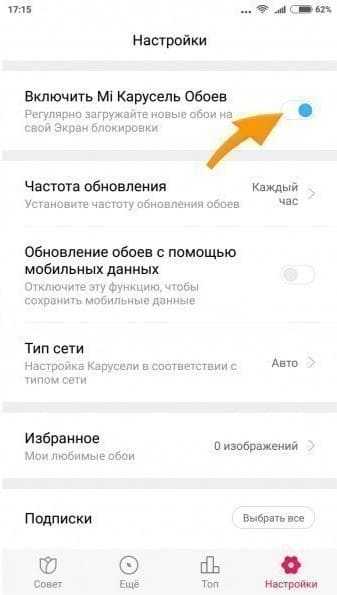
«Частота обновления» – это опция регулировки периодичности, с которой будут меняться картинки. Вы можете установить автоматическое обновление, а можете выбрать время: от 15 минут до суток.
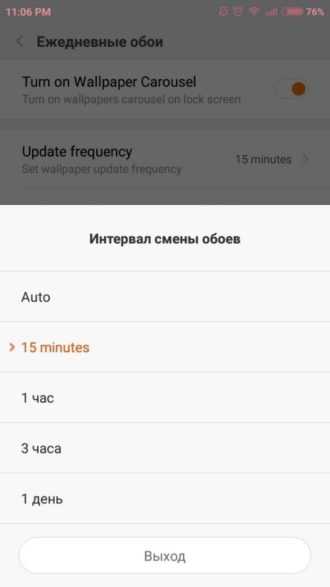 карусель обоев miui
карусель обоев miui
«Тип сети» – основываясь на вашем подключении, картинки будут загружаться в соответствующем качестве.
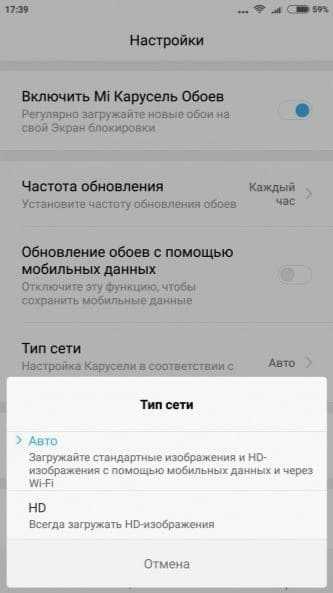
В раздел «Избранное» можно помещать наиболее понравившиеся обои, выбрав их при установке картинки, нажав «Нравится» или «В избранное».
А вкладка «Подписки» или «Категории» объединяет все подборки, которые вы отметили через интернет.
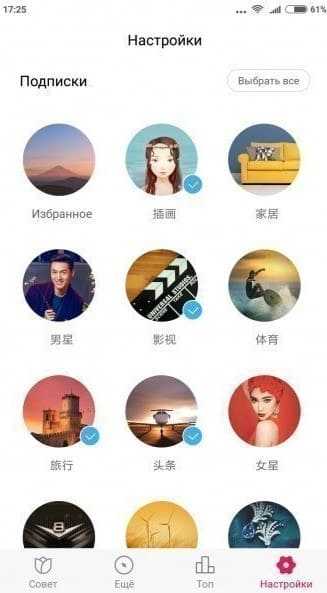
На последних версиях MIUI интерфейс настроек немного больше расширен. Появляются такие разделы, как: «Совет» (рекомендуемые популярные изображения), «Ещё», «Топ» и соответственно «Настройки/Параметры».
По умолчанию, в приложении есть всего лишь 10 обоев. Но люди, которые уже давно используют эту программу, говорят, что, подсоединив смартфон к ПК, можно загрузить свои картинки через папки «android/data/com.mfashiongallery.emag/files/pictures/Defaultimage.».
Как отключить экран блокировки
В MIUI можно полностью отключить экран блокировки. Но для этого нужно воспользоваться возможностями разработчика, так как все необходимые инструменты находятся в этом скрытом разделе. Как убрать экран блокировки на Xiaomi:
- Запустите настройки смартфона и перейдите в раздел «Устройство».
- Нажмите 7 раз на пункт с версией MIUI (пока не появится уведомление «Вы стали разработчиком»).
- Вернитесь к списку настроек и нажмите раздел «Пароль и безопасность».
- Нажмите на плитку «Защита устройства».
- Введите шаблон разблокировки или пароль, который вы используете.
- Нажмите пункт «Отключить защиту» и подтвердите действие кнопкой ОК.
- Вернитесь к списку настроек и перейдите в раздел «Дополнительные настройки».
- Нажмите «Для разработчиков».
- Переместите ползунок «Пропустить экран блокировки» в положение «Вкл».
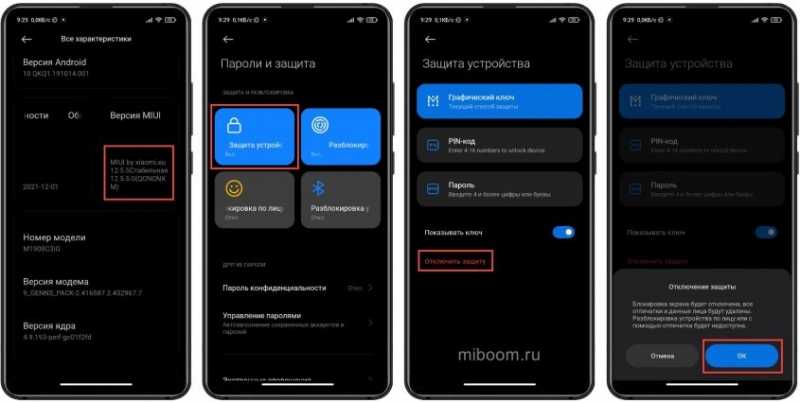 После нажатия кнопки питания пользователь будет немедленно перенаправлен на рабочий стол MIUI. Однако отключать защиту не рекомендуется, так как любой желающий может получить доступ к конфиденциальной информации, просто взяв в руки смартфон. И довольно легко случайно позвонить контакту из телефонной книги Xiaomi или удалить что-то нужное, пока телефон лежит в кармане.
После нажатия кнопки питания пользователь будет немедленно перенаправлен на рабочий стол MIUI. Однако отключать защиту не рекомендуется, так как любой желающий может получить доступ к конфиденциальной информации, просто взяв в руки смартфон. И довольно легко случайно позвонить контакту из телефонной книги Xiaomi или удалить что-то нужное, пока телефон лежит в кармане.
Как включить и настроить приложение
Этот раздел посвящен тем, кто, наоборот, хочет себе карусель обоев, но не знает, как ее запустить. Способы зависят от конкретной версии операционной системы, поэтому начнем по порядку.
Для Miui 8 и 9 порядок действий следующий:
- На экране блокировки в верхнем правом углу найти иконку с четырьмя листками и кликнуть по ней.
- В нижнем левом углу нажать на шестеренку.
- Выдать разрешения, если нужно.
- Включить Mi Карусель обоев.
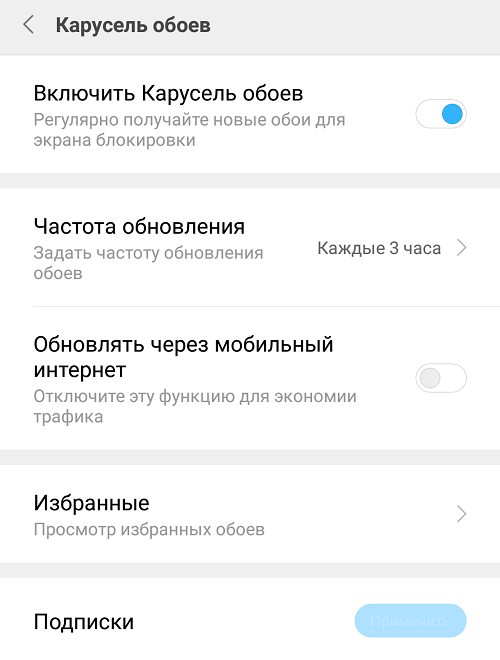
В этом же окне можно настроить обои. Доступно:
- изменение частоты обновления изображения;
- обновление обоев во время использования мобильного интернета;
- установка собственных фотографий;
- подписки.
Последний раздел позволяет выбрать тематику изображений, которые будут скачиваться в карусель.
Чтобы обои менялись автоматически на Miui 10, нужно повторить все пункты из инструкции по отключению, но на последнем этапе активировать нужную опцию.
В Miui 11 эту функцию убрали для всех стран, кроме Индии, так что придется сменить этот пункт:
- Открыть приложение «Настройки».
- Перейти в раздел «Расширенные настройки».
- В строке «Регион» выбрать Индию.
- Вернуться в главное меню настроек и найти пункт «Блокировка и защита».
- Активировать нужную опцию.
С Miui 12 проще и подойдут оба описанных выше способа отключения.
Как настроить
Итак, у вас есть установленное приложение и для корректной работы надо его настроить в соответствии с потребностями и вкусами. Для этого в любой версии Miui предусмотрена стандартная процедура.
Как поменять обои на Ксиоми
Чтобы поменять обои на Xiaomi, вам необходимо:
- Открыть настройки на своем смартфоне.
- Далее перейти в раздел Обои.
- После этого в нижней части дисплея тапните на Мой профиль.
- Снова нажмите на пункт Обои, выберите нужное изображение из предложенных.
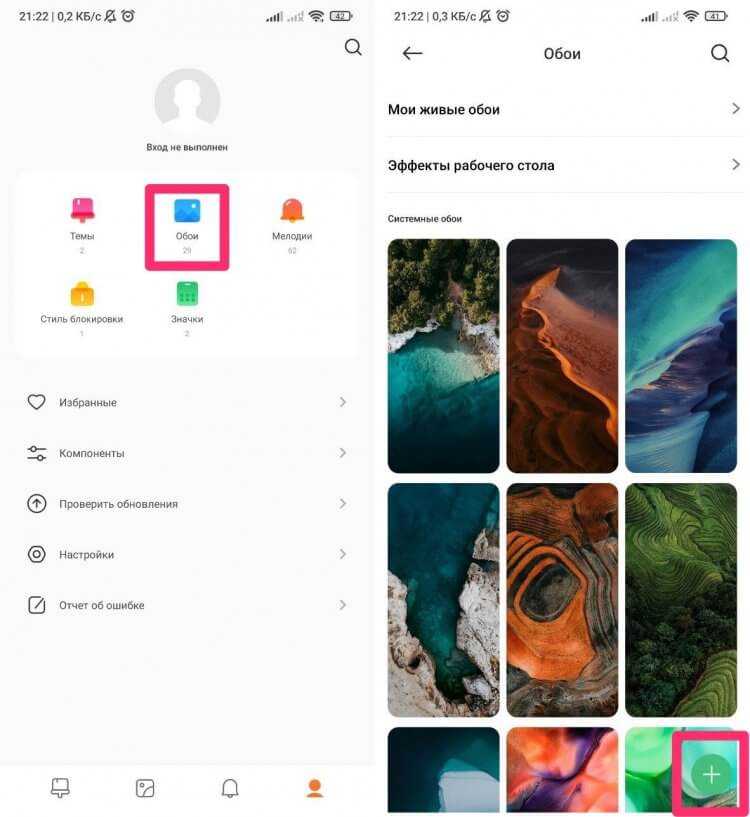
Устанавливайте обои только так.
Также обратите внимание, что в нижней части дисплея есть специальная кнопка со значком Плюс, с помощью которой можно добавить свои картинки и фото и поставить их на заставку. Удобно, что Xiaomi предлагает сразу же добавить картинки напрямую из источников:
- Google Диск.
- Google Фото.
- Файлы.
- Проводник.
- Галерея.
- Облако Mail.ru.
Ну и, конечно, установить обои можно напрямую из галереи, открыв нужное вам изображение, нажав на три точки и выбрав Установить как обои. Если стандартные картинки вас не привлекают, рекомендую вам подборку крутых приложений. Там много интересного.
Почему меняются обои на Xiaomi
В смартфонах Xiaomi есть отдельная фича, которая называется Карусель обоев. Она позволяет менять заставку на экране блокировки в автоматическом режиме без вашего ведома. Функция весьма интересная, ибо с ее помощью вы можете вообще не париться насчет обоев и ходить чуть ли каждый день с новыми обоинами.
Чтобы выключить карусель обоев на Xiaomi, следуйте простой инструкции:
- Перейти в приложение Настройки на Xiaomi.
- Далее открыть Активный экран и блокировка.
- Найти пункт Карусель обоев, перейти в него.
- Затем включить тумблер напротив пункта Включить.
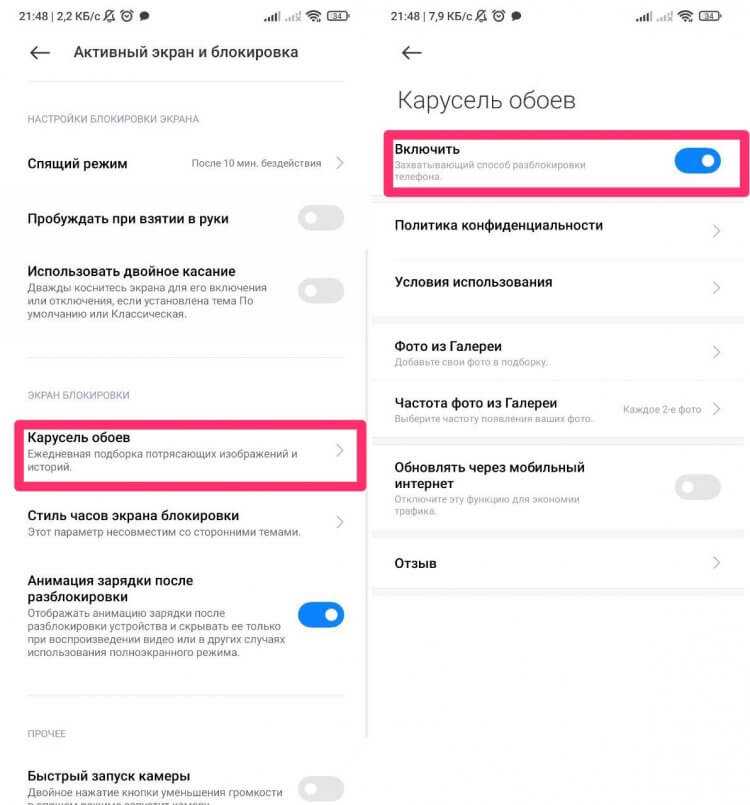
Многие недооценивают Карусель обоев, хотя это крутая фича.
Однако, как я уже говорил, далеко не многим нравится кастомизация своего устройства. В 2022 году многие уже привыкли к стандартным рингтонам и обоям. Ставить каждый раз что-то новое уже моветон — так считают эти ребята. Впрочем, вы всегда можете отключить Карусель обоев с помощью той же инструкции.
По классике смартфон загружает обои из интернета, но в разделе Карусель обоев есть отдельные настройки, которые позволяют загружать фото из галареи. Плюс, можно сделать так, чтобы изображения устанавливались по очереди: то с галереи, то с интернета.
Обои на рабочем столе затемняются на Xiaomi
Если вы устанавливаете обои из галереи вручную, то наверняка замечали, что в оригинале изображение выглядит всегда чуть-чуть ярче, а на заставке темнит. Причина кроется в том, что при установке темного режима, смартфон адаптирует под него обои.
Чтобы отключить затемнение обоев на Xiaomi, вам необходимо:
- Перейти на своем смартфоне в Настройки.
- Далее перейти в раздел Экран, затем Темный режим.
- После этого открыть Параметры Темного режима.
- Выключить тумблер напротив пункта Адаптировать обои.
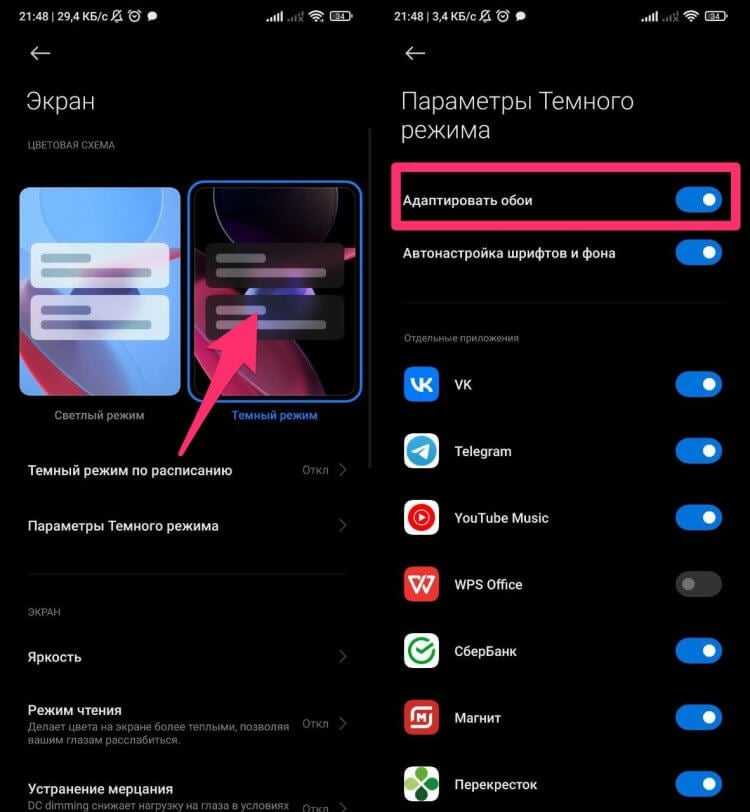
Отключите адаптацию экрана в разделе Темного режима.
Не устанавливаются обои на экран блокировки Xiaomi
Увы, но частенько с установкой обоев на Xiaomi возникают разные проблемы. То приложение напрочь вылетает, то вместо обоев выскакивает черный экран, то cмартфон просто отказывается ставить новое изображение. Конечно, причин у подобного недуга может быть очень много, но в качестве одного из решений предлагаю следующее:
-
- Перейдите в Настройки на своем смартфоне.
- Далее откройте раздел Расширенные настройки.
- После этого перейдите в подраздел Для разработчиков (в самом низу).
- Выключите режим разработчика или выключите тумблер напротив Включить оптимизацию.
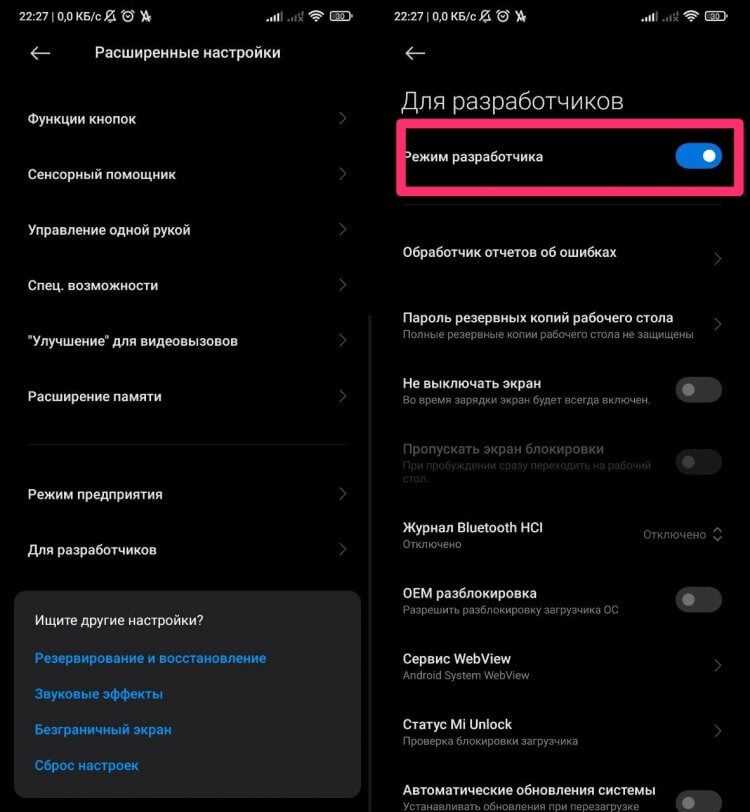
Отключайте режим разработчика на смартфоне.
Вообще, о режиме разработчика мы уже не раз говорили в отдельных статьях, можете ознакомиться. Я бы на вашем месте просто так его не ставил, так как можно с чем-нибудь напортачить и провести несколько часов за поиском нужной инструкции в интернете.
Также настоятельно вам рекомендую устанавливать все обои согласно инструкции, которая описана выше
Если до сегодняшнего дня для загрузки вы использовали только галерею, то обратите на это внимание
Как отключить карусель обоев на телефоне Xiaomi?
Существует несколько способов, как можно отключить карусель обоев на телефоне Xiaomi. Они описаны ниже.
Первый и самый простой способ отключить карусель обоев на телефоне Xiaomi — это воспользоваться настройками экрана блокировки. Для этого перейдите в настройки вашего устройства Xiaomi, выберите раздел «Защита и конфиденциальность», затем выберите «Экран блокировки» и перейдите в раздел «Обои». На странице «Обои» выберите опцию «Только обои», чтобы отключить карусель обоев на вашем устройстве.
Другой способ отключить карусель обоев на телефоне Xiaomi — это использовать приложение MIUI Theme Editor. Это приложение предназначено для создания и редактирования тем в операционной системе MIUI. Одним из его дополнительных функций является возможность отключения карусели обоев на вашем телефоне Xiaomi. Чтобы воспользоваться этой функцией, установите приложение MIUI Theme Editor на ваш телефон, откройте его и перейдите в раздел «Настройки». Найдите опцию «Отключить карусель обоев» и выберите ее.
Еще один способ отключить карусель обоев на телефоне Xiaomi — это использовать приложение Mi Wallpaper Carousel. Это приложение предназначено для показа изменяющегося списка фотографий на экране блокировки вашего устройства. Однако, если вы не хотите, чтобы карусель обоев отображалась на вашем телефоне, вы можете отключить ее, используя приложение Mi Wallpaper Carousel. Чтобы это сделать, установите приложение Mi Wallpaper Carousel на ваш телефон, откройте его и перейдите в раздел «Настройки». Найдите опцию «Отключить карусель обоев» и выберите ее.

Вывод
Карусель обоев на телефоне Xiaomi — это функция, которая показывает изменяющийся список фотографий на экране блокировки вашего устройства. Хотя эта функция может быть полезной для добавления красочности и живости на экран блокировки вашего телефона, некоторые пользователи могут не хотеть, чтобы карусель обоев отображалась на их устройстве. В этой статье мы рассмотрели несколько способов, как на телефоне Xiaomi отключить карусель обоев и убрать ее со своего устройства.
Первый и самый простой способ отключить карусель обоев — это использовать настройки экрана блокировки на вашем телефоне Xiaomi. Это позволит вам отключить карусель обоев и оставить только одно фото на экране блокировки вашего телефона. Если вы хотите убрать карусель обоев полностью, вы можете воспользоваться сторонним приложением для экрана блокировки, которое не поддерживает карусель обоев, или попробовать использовать другую тему для экрана блокировки.
Если ни один из вышеуказанных методов не помогает, вы можете попробовать перепрошить ваш телефон Xiaomi. Это процесс замены операционной системы на вашем устройстве, который может помочь убрать карусель обоев. Однако, перед прошивкой рекомендуется создать резервную копию важных данных, так как перепрошивка телефона может привести к потере данных.
Карусель обоев может быть полезной функцией на телефоне Xiaomi, но некоторые пользователи могут предпочесть убрать ее с экрана блокировки своего устройства. Следуя рекомендациям в этой статье, вы можете легко отключить карусель обоев на вашем телефоне Xiaomi и выбрать наиболее подходящий метод для убирания ее с вашего устройства.


























